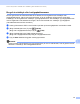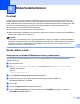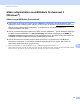Network User's Guide
Table Of Contents
- NETVÆRKSBRUGSANVISNING
- Indholdsfortegnelse
- 1 Indledning
- 2 Ændring af maskinens netværksindstillinger
- 3 Konfigurering af maskinen til et trådløst netværk (For HL-2280DW, DCP-7055W, DCP-7057W, DCP-7070DW og MFC-7860DW)
- Oversigt
- Oversigt over trinvis konfigurering af trådløst netværk
- Bekræft netværksmiljøet
- Bekræft opsætningsmetode for det trådløse netværk
- Konfiguration af maskinen til trådløst netværk med Opsætningsguide via maskinens kontrolpanel (anbefales)
- Konfigurering vha. WPS eller AOSS™ fra kontrolpanelsmenuen til konfigurering af maskinen til et trådløst netværk (trykknapkonfiguration) (kun infrastrukturtilstand)
- Konfiguration af maskinen til trådløst netværk med Brother-installationsprogrammet på cd-rom'en
- Konfiguration ved hjælp af PIN-metoden i Wi-Fi Protected Setup til at konfigurere din maskine til et trådløst netværk (kun i infrastrukturtilstand)
- Konfiguration af din maskine til et trådløst netværk (Infrastrukturtilstand og ad-hoc-tilstand)
- Benyt opsætningsguiden fra kontrolpanelet
- Konfigurering af maskinen til et trådløst netværk vha. WPS eller AOSS™ fra kontrolpanelsmenuen (trykknapkonfiguration)
- Konfiguration af maskinen, når SSID'en ikke rundsendes
- Konfiguration af maskinen til trådløst netværk med Brother-installationsprogrammet på cd-rom'en
- Brug af PIN-metoden i Wi-Fi Protected Setup
- 4 Trådløs konfiguration vha. Brother-installationsprogrammet (For HL-2280DW, DCP-7055W, DCP-7057W, DCP-7070DW og MFC-7860DW)
- 5 Indstilling ved hjælp af kontrolpanelet
- Netværksmenu
- TCP/IP
- Ethernet (kun kabelbaseret netværk)
- Status (for DCP-7065DN, MFC-7360N, MFC-7460DN og MFC-7860DN)/kabelbaseret status (for HL-2280DW, DCP-7070DW og MFC-7860DW)
- Opsætningsguide (kun trådløst netværk)
- WPS eller AOSS™ (kun trådløst netværk)
- WPS med PIN-kode (kun trådløst netværk)
- WLAN-status (kun trådløst netværk)
- MAC-adresse
- Indstil som standard (for HL-2280DW, DCP-7070DW og MFC-7860DW)
- Aktiveret kabelbaseret (for HL-2280DW, DCP-7070DW og MFC-7860DW)
- WLAN-aktiveret (for HL-2280DW, DCP-7055W, DCP-7057W, DCP-7070DW og MFC-7860DW)
- E-mail/IFAX (for MFC-7460DN, MFC-7860DN og MFC-7860DW (hvis du downloader IFAX))
- Sådan indstiller du en ny standard for Scan til e-mail (e-mail-server) (MFC-7460DN, MFC-7860DN og MFC-7860DW (hvis du downloader IFAX))
- Scan til FTP (for MFC-7460DN, MFC-7860DN og MFC-7860DW)
- Fax til Server (for MFC-7460DN, MFC-7860DN og MFC-7860DW: kan hentes)
- Tidszone
- Gendan netværksindstillingerne til fabriksstandard
- Udskrivning af netværkskonfigurationslisten
- Udskrivning af WLAN-rapport (for HL-2280DW, DCP-7055W, DCP-7057W, DCP-7070DW og MFC-7860DW)
- Funktionstabel og fabriksindstillinger
- Netværksmenu
- 6 Webbaseret styring
- 7 Internet-fax (for MFC-7460DN, MFC-7860DN og MFC-7860DW: kan hentes)
- 8 Sikkerhedsfunktioner
- 9 Fejlfinding
- Appendiks A
- Indeks
Fejlfinding
73
9
Er din Brother-maskine
tildelt en tilgængelig IP-
adresse?
(fortsat)
kabelbaseret/
trådløs
1 (Windows
®
2000/XP, Windows Server
®
2003/2008)
Klik på knappen Start, Alle programmer (Programmer til
Windows
®
2000), Tilbehør og Windows Stifinder, og klik derefter på
Denne computer.
(Windows Vista
®
/Windows
®
7)
Klik på knappen og Computer.
2 Dobbeltklik på Lokal disk (C:), Programmer eller Programmer (x86)
for 64-bit operativsystembrugere, Browny02, Brother,
BrotherNetTool.exe for at køre programmet.
Bemærk!
Når skærmbilledet Brugerkontokontrol vises,
(Windows Vista
®
) Klik på Fortsæt.
(Windows
®
7) Klik på Ja.
3 Følg instruktionerne på skærmen.
4 Kontroller diagnosticeringen ved at udskrive
netværkskonfigurationslisten.
Bemærk!
Værktøjet til reparation af netværksforbindelse starter automatisk, hvis
du markerer feltet Aktiver reparationsværktøj til netværkstilslutning
i Status Monitor. Højreklik på skærmbilledet Status Monitor screen, klik
på Optioner, Detaljer, og klik derefter på fanen Fejlfinding. Dette
anbefales ikke, når din netværksadministrator har angivet IP-adressen til
statisk, da dette automatisk vil ændre IP-adressen.
Hvis den rigtige IP-adresse og undernetmasken fortsat er tilknyttet, selv
efter brugen af Værktøjet til reparation af netværksforbindelse, skal du
spørge netværksadministratoren om disse oplysninger eller besøge Brother
Solutions Center på adressen http://solutions.brother.com/
.
Brother-maskinen kan ikke udskrive eller scanne via netværket.
Brother-maskinen findes ikke på netværket selv efter en vellykket installation. (Fortsat)
Spørgsmål Interface Løsning